- 1(C/C++)STL函数(3)二分算法题以及二分模板 和(蓝桥杯)递推与递归题目及解法(ACwing)_c语言实现stl分解
- 2学会一招!如何利用 pandas 批量合并 Excel?
- 3Sketch发布到AxureCloud(On-Premises)的坑(完结)_axure cloud for business on-premises
- 4AI实践与学习1_NLP文本特征提取以及Milvus向量数据库实践_将文档内容插入到milvus 向量数据库
- 5【Android学习笔记】Android布局属性大全_android layout 布局属性全解
- 6SpringBoot中整合Sharding Sphere实现数据加解密/数据脱敏/数据库密文,查询明文_shardingsphere 加密
- 7CH343芯片应用—Windows驱动安装与使用_ch343驱动
- 8Android移动开发基础案例教程 第4章 数据存储_修改mainactivity类中调用spsaveqq类静态方法的地方,改为调用filesaveqq类
- 9语义化与自动化——第三代指标平台两大核心能力详解(内含Q&A)
- 10【 Threejs 】- Shader 着色器实例渲染教程_three.js shader
新手教程:如何安装Windows 11 安卓子系统_windows装安卓
赞
踩
Windows Subsystem for Android (简称WSA)
支持在 Windows 11系统上运行 Android 软件
Android子系统的要求
-
确保Windows 11版本为22000.xxx或更高版本;
-
硬件必须支持并启用BIOS/UEFI虚拟化;
-
确保微软商店版本为22110.1402.6.0或更高版本;
-
安卓子系统默认会分配4G内存,建议16G内存以上的电脑使用。
一、安装 Windows 硬件虚拟化支持
进入设置→应用→可选功能→更多 Windows 功能,找到并勾选开启「Hyper-V」和「虚拟机平台」两个选项,安装完成后会提示重启系统。

二、安装离线包安卓子系统
如果你使用的是Win11正式版,想要安装安卓子系统,常规方法是把Win11降级为测试版或者修改系统区域,而“下载WSA离线安装包”的方法安装部署安卓子系统,可以直接绕过地区和测试版限制,在Win11正式版上完成安装。
WSA离线安装包可以从Windows中的微软应用商店中提取,然后通过命令行安装。
1.打开https://store.rg-adguard.net;
2.复制WSA在微软应用商店的地址:Windows Subsystem for Android™ with Amazon Appstore - Microsoft Store Apps,粘贴至URL输入框中,选择 Slow,点击对勾;
3.在最下方找到文件:MicrosoftCorporationII.WindowsSubsystemForAndroid_2308.40000.3.0_neutral_~_8wekyb3d8bbwe.Msixbundle,然后开始下载。(如日后更新,你下载到的文件命名/版本号可能有所不同);
-
有些包是 Appx 后缀,也有 Msixbundle
-
请忽略 BlockMap 后缀的文件
-
注意选择最新版本
-
注意选择正确的构架(一般是 x64)
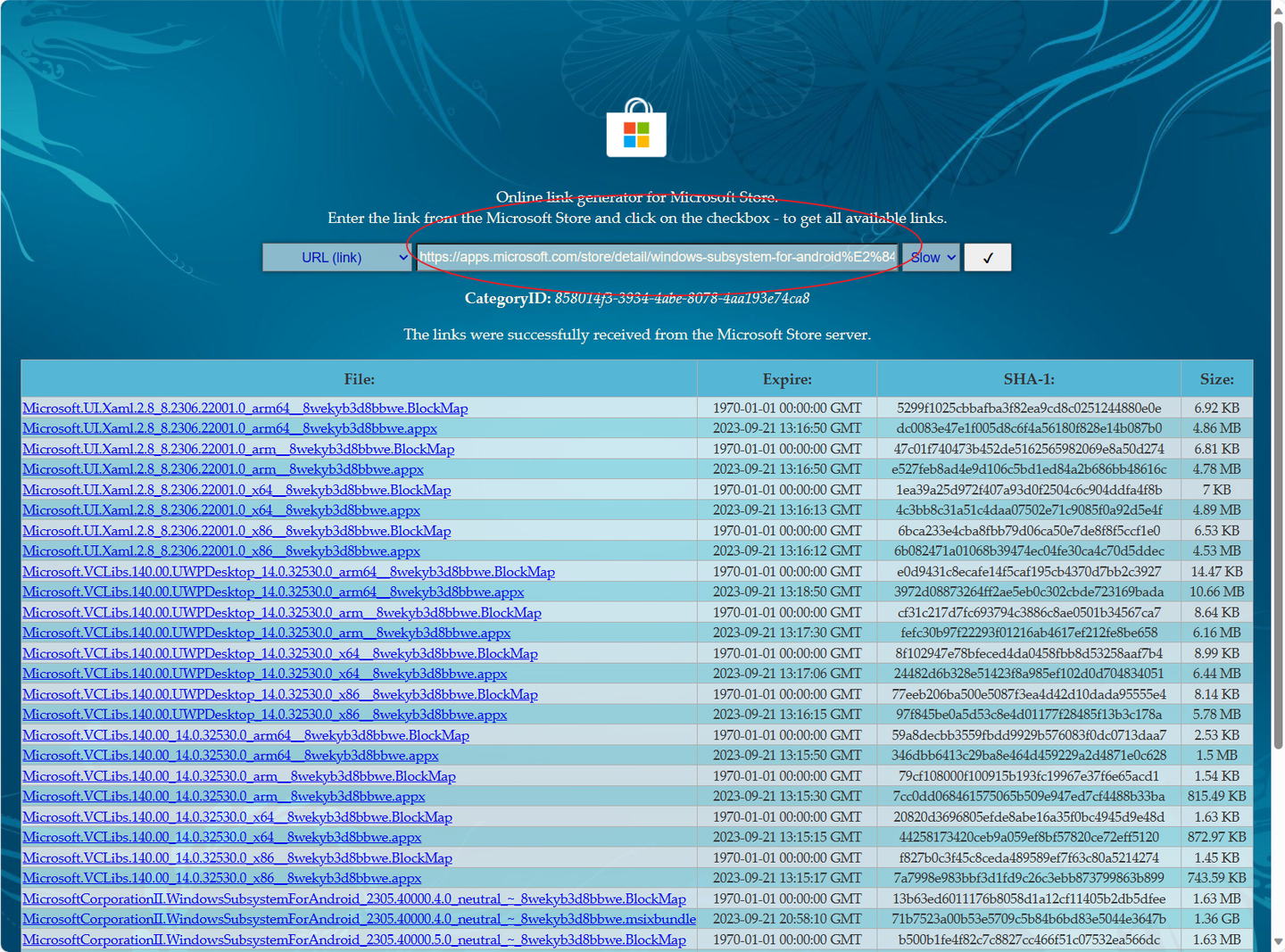
4.下载完成后,右键点击此文件,在菜单中选择「复制文件地址」;
5.打开「Windows 终端(以管理员身份运行)」
6.在弹出来的 管理员: Windows PowerShell 命令行界面中,输入以下命令:
- # 安装:
- Add-AppxPackage 鼠标点右键会自动粘贴安装包文件路径
-
- # 示例如下:
- Add-AppxPackage "D:\文件所在的路径\wsa.Msixbundle"
-
- # 然后回车开始安装
等待安装完成
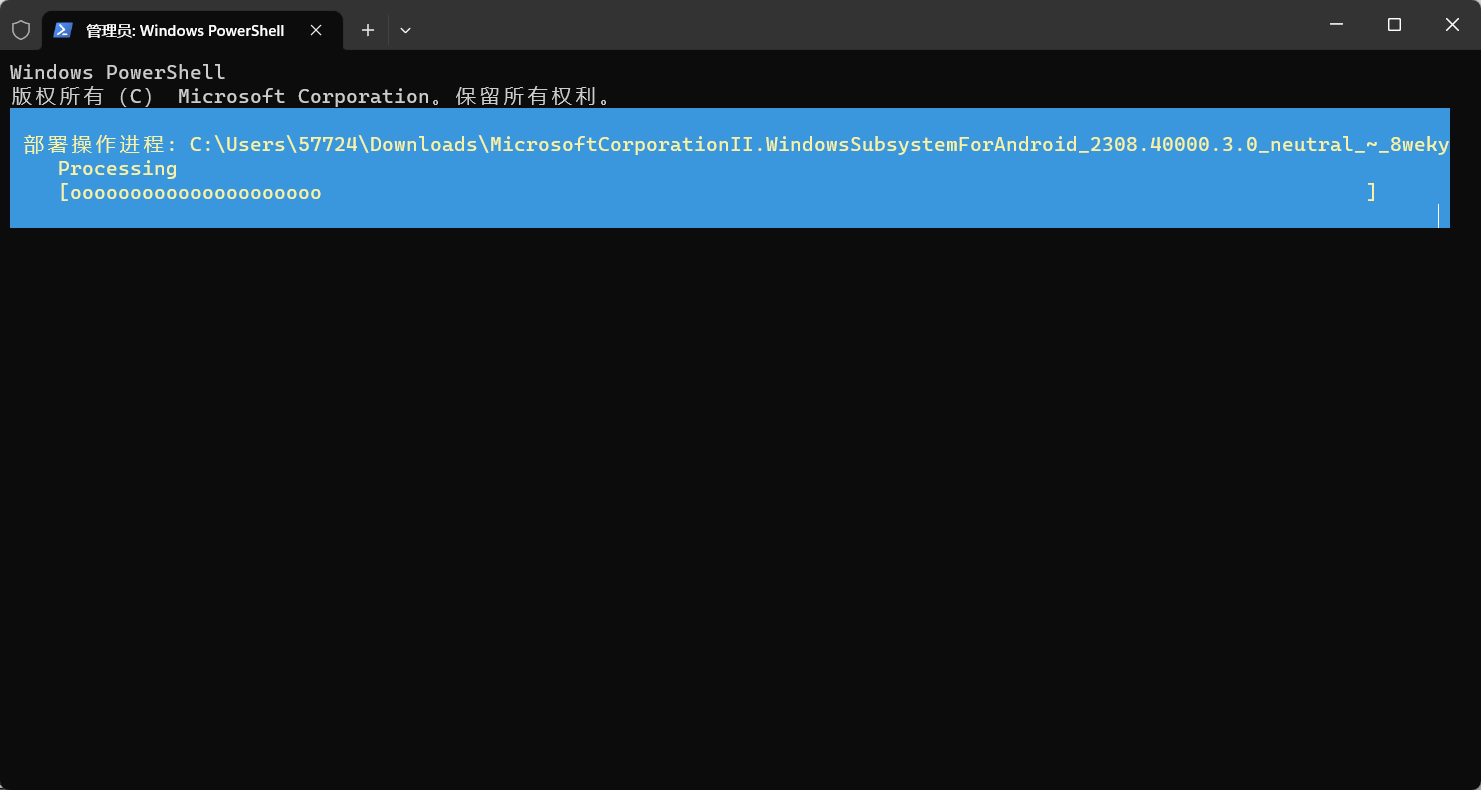
安装完成

可以在Windows开始菜单中找到「Windows Subsystem for Android」的应用图标。
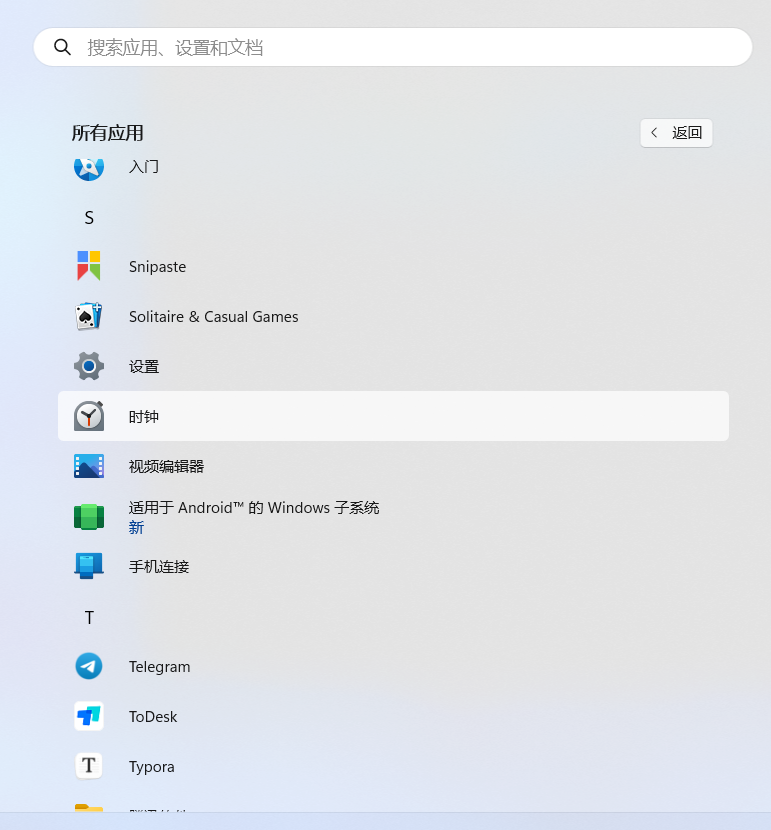
三、安装和设置adb
相比亚马逊应用商店,adb工具能在Win11上随意安装任何第三方安卓APK安装包,这里介绍adb工具安装apk的方法。
1.下载adb
直接Google官方下载adb的zip包,路径如下:
- Windows版本:https://dl.google.com/android/repository/platform-tools-latest-windows.zip
- Mac版本:https://dl.google.com/android/repository/platform-tools-latest-windows.zip
- Linux版本:https://dl.google.com/android/repository/platform-tools-latest-linux.zip
2、解压 adb 文件
将 adb 解压的文件放到一个不容易被删除或移动的目录,例如:
C:\platform-tools3.添加环境变量
右键点击「此电脑」›「属性」›「高级系统设置」›「高级」,如下图。点击「环境变量」然后「新建」,在弹出的对话框里,填入变量名:adb,变量值:C:\platform-tools,之后点确认即可。

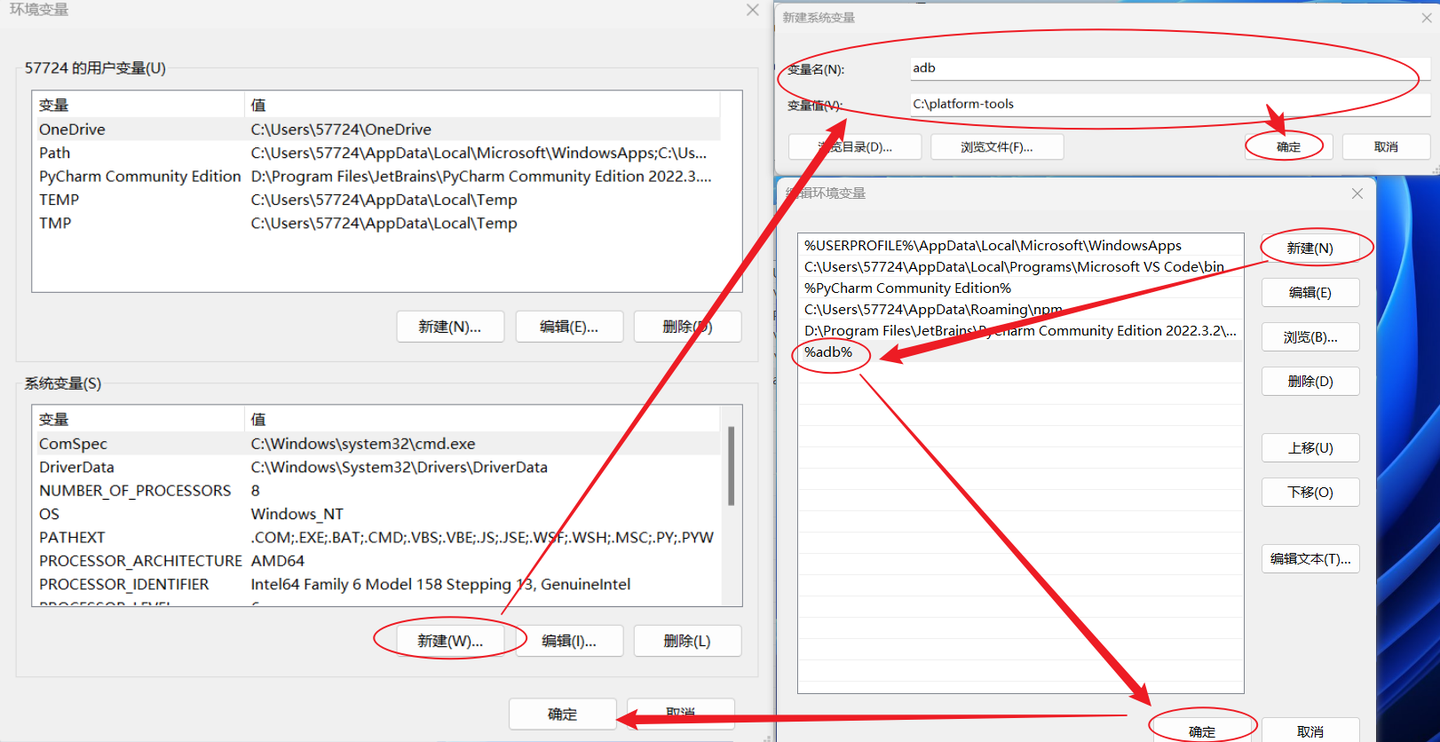
4.添加 Path 变量
在刚才的“系统变量”列表里找到一个名为 Path 的项目,然后点「编辑」› 「新建」,在新建的项目里输入 %adb%,然后点确定保存。
5.测试环境变量是否正确
打开 Windows 终端或 cmd 命令行,输入 adb version 命令并回车,如果环境变量配置正确,那么就会显示出 adb 的版本号。出现 adb 的版本号就表示环境变量配置成功了。如果有错误,请反复检查环境变量是否填写正确。
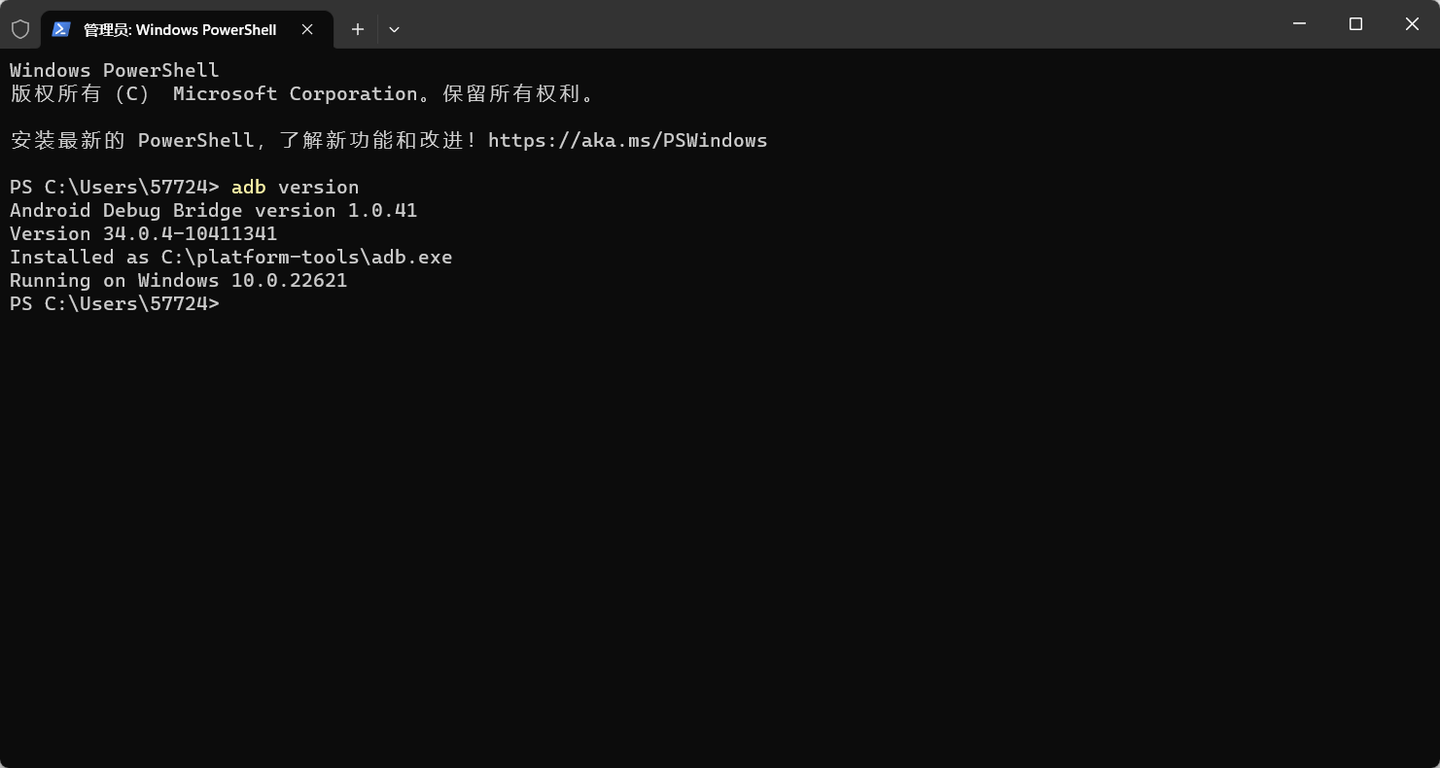
6.测试adb是否连接成功
- PS C:\Users\57724> adb devices
- List of devices attached
- 127.0.0.1:58526 device
有连接记录代表连接成功,没有连接记录代表未连接成功,使用adb connect 127.0.0.1:58526命令连接(一次不行就多试一次)
PS C:\Users\57724> adb connect 127.0.0.1:58526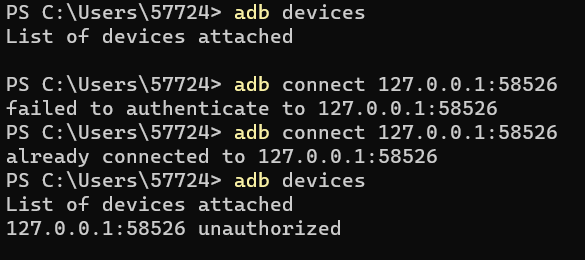
四、在WSA安装apk软件包
1.打开 WSA 安卓子系统设置页面,打开「开发人员模式」选项,点击管理开发人员设置(有弹窗点 继续或同意);
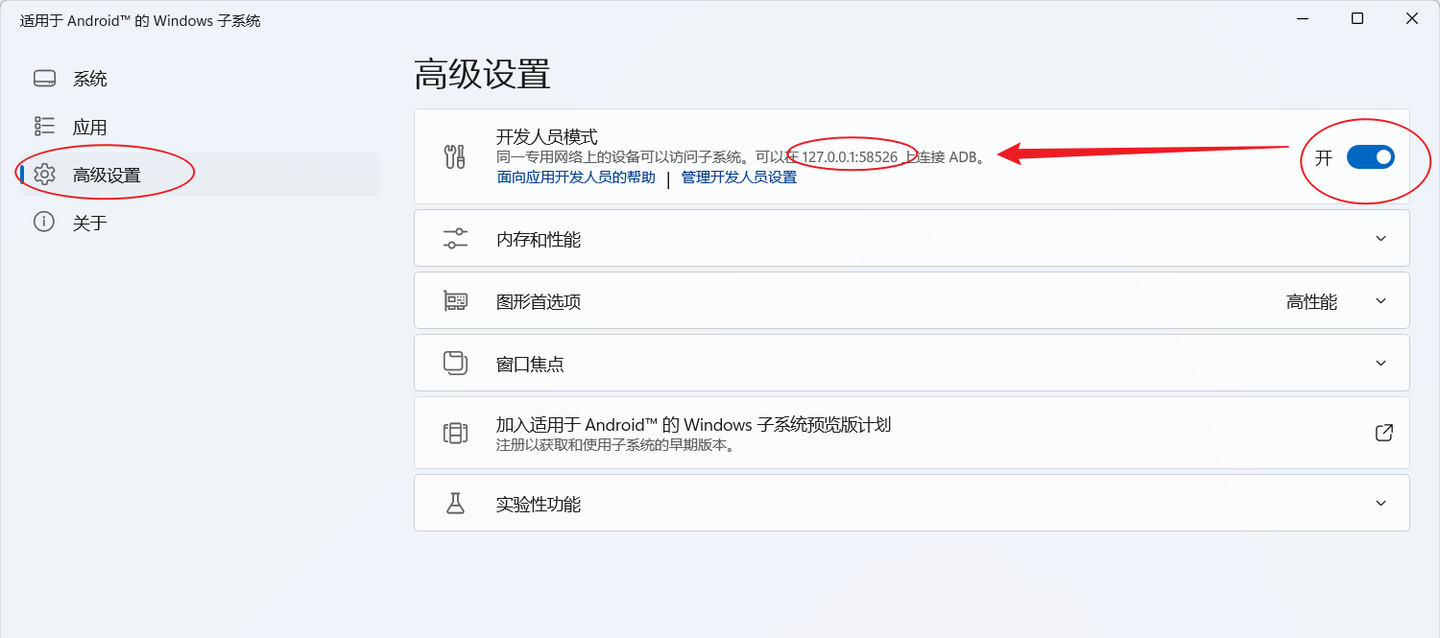
2.记下开发人员模式中显示出来的 WSA 的内部 IP 地址和端口号,如127.0.0.1:58526 (如没有显示,退出重新打开界面;
3.打开 Windows 终端 (命令行),输入以下命令:
- # 第 1 步:连接 WSA
- adb connect 127.0.0.1:58526
- # 其中 127.0.0.1:58526 是刚才在 WSA 设置项中看到的 IP
-
- # 第 2 步:安装 APK
- # 连接成功之后,就能用下面命令来安装 APK 了
- adb install 你的APK文件完整路径
- # 可在资源管理器上右键点击 apk 文件选「复制文件地址」获取完整路径
- #示例:
- adb install d:\download\apk\weixin.apk
-
- # 最后按下回车即可安装
- # 安装完成后,在 Windows 开始菜单的“所有应用”里就能找到你安装的 Android 应用
这样就能使用 adb 命令安装 apk 文件到 Windows 11 安卓子系统 WSA 了
常见问题更新
一、错误:error: no devices/emulators found
- PS C:\Users\57724> adb install "C:\Users\57724\Downloads\com.quark.browser_6.6.1.353.apk"
- adb.exe: no devices/emulators found
- # 或提示:由于找不到adbwinapi.dll,无法继续执行代码。重新安装程序可能会解决此问题
- # 或提示:adb显示不是内部命令或外部命令(在cmd命令行模式下)
这个问题是由文件的存放位置不对造成的,其解决方法为:
1.在sdk安装目录下的platform-tools文件夹中复制adb.exe文件复制到Windows/system32下;
2.在sdk安装目录下的platform-tools文件夹中复制将adbwinapi.dll复制到Windows/system64下。
二、adb连接掉线
- # 提示与上一个问题相同
- adb.exe: no devices/emulators found
手动连接命令(先打开开发人员模式、最好也打开亚马逊应用商店)
- PS C:\Users\57724> adb connect 127.0.0.1:58526
- connected to 127.0.0.1:58526
三、app提示没有网络
在终端里输入ipconfig,查看安卓子系统IP地址:
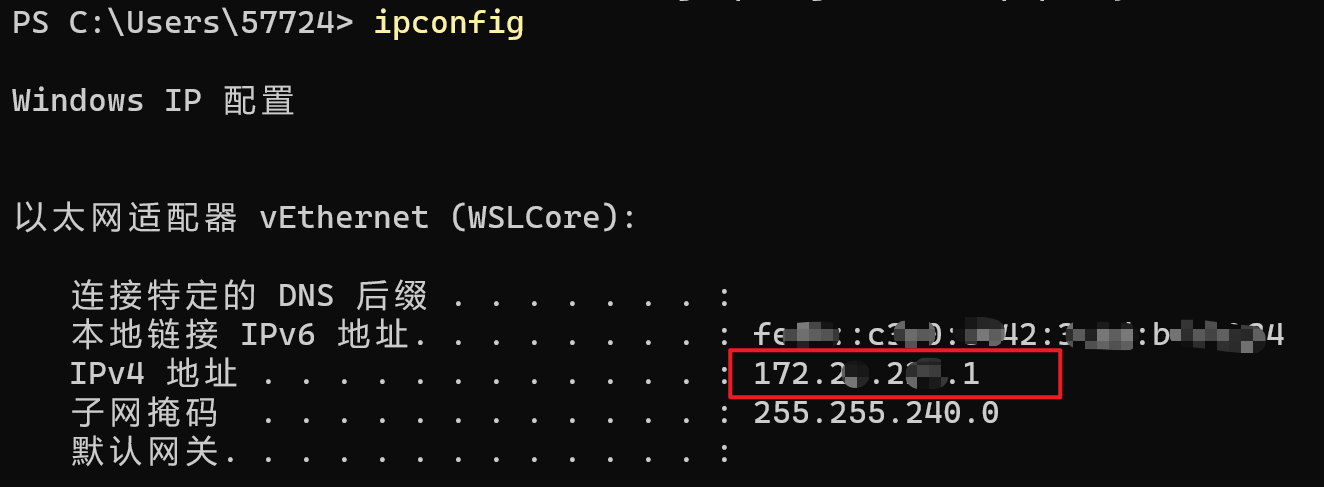
在终端输入以下代码,就可以在WSA里面上网:
- adb shell settings put global http_proxy 172.30.128.1:7890
- # ip地址替换为查到的系统IPv4地址
如果想关闭上网,就输入以下代码:
adb shell settings put global http_proxy :0

